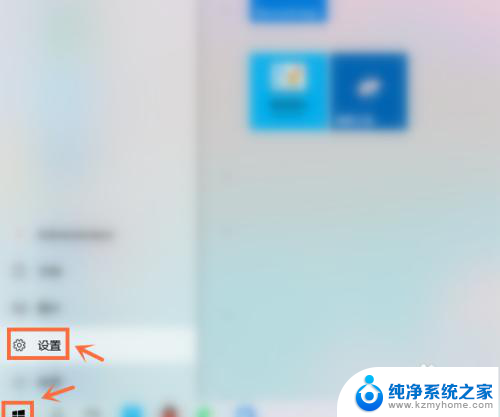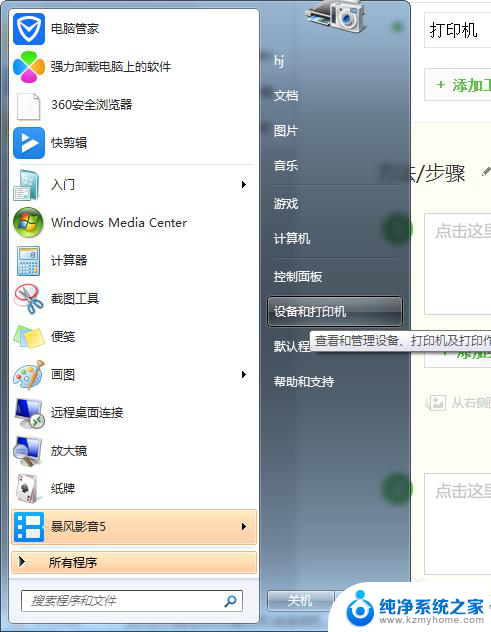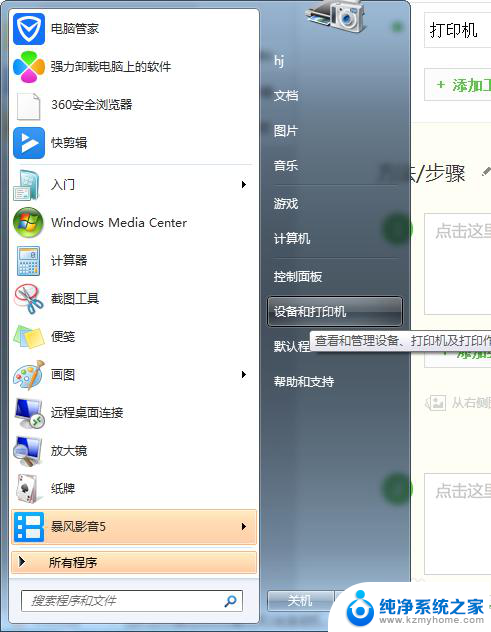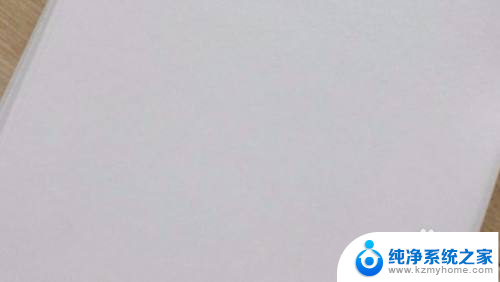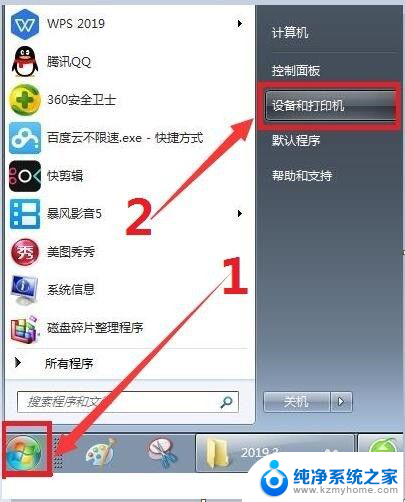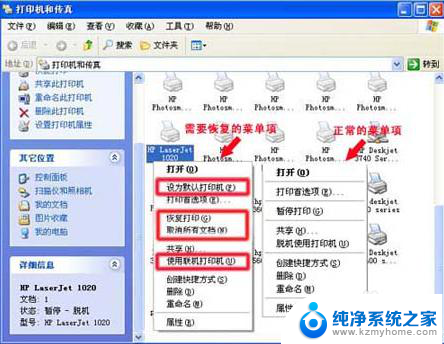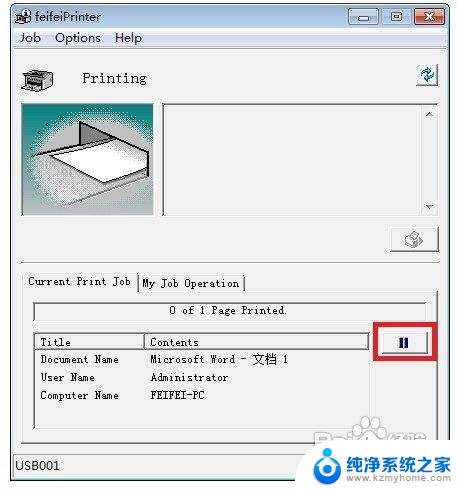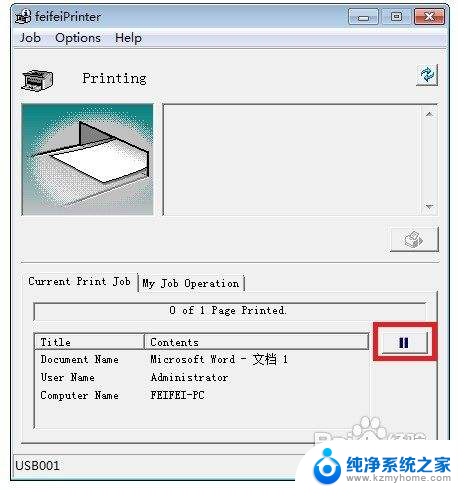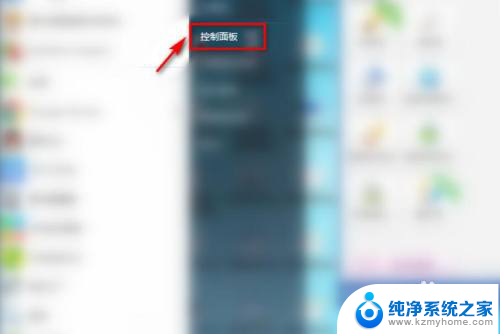怎样暂停打印机的打印任务 打印时怎么暂停
在使用打印机时,有时候我们会遇到需要暂停打印任务的情况,怎样暂停打印机的打印任务呢?通常情况下,我们可以在打印任务列表中找到想要暂停的任务,然后右键点击选择暂停选项即可暂停打印。在打印过程中,如果需要临时暂停打印任务,可以直接按下打印机上的暂停按钮来实现。通过简单的操作,可以轻松实现打印任务的暂停,让我们更加灵活地控制打印过程。
步骤如下:
1.点击最左下角的window图标,在弹出的面板里选择“设备和打印机”。若没有这一选项,请看第二步。
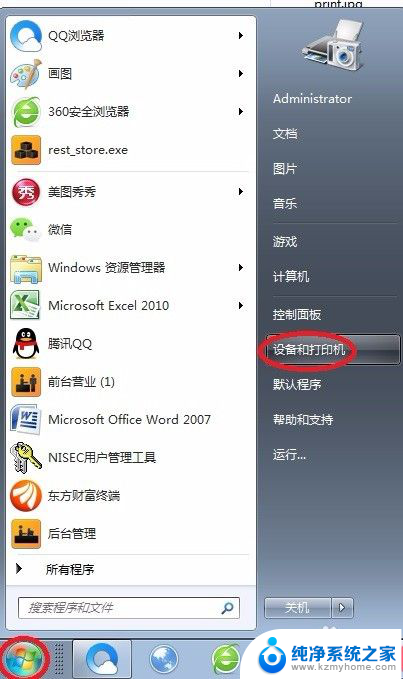
2.点击最左下角的window图标,在弹出的面板里选择“控制面板”。再在跳出的界面里双击选择“设备和打印机”。
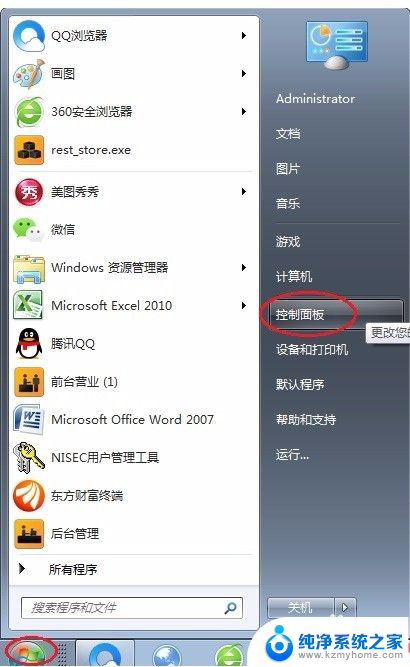
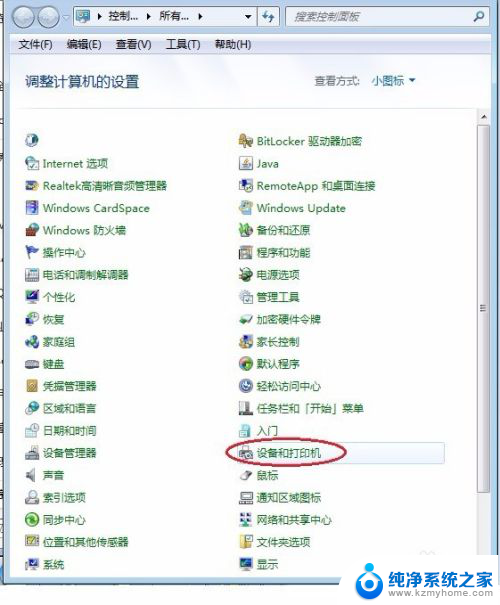
3.在“设备和打印机”界面,找到当前工作的打印机。若打印前未作特殊选择,图标上有绿色勾勾的默认打印机,就是当前正在工作的打印机。

4.鼠标右键点击工作中的打印机,选择“查看现在正在打印什么”。
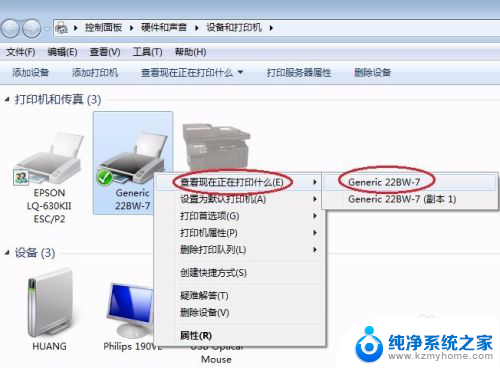
5.在跳出的筐里,找到你想暂停或取消的文件(任务)

6.选中你想暂停或取消的文件(任务),单击鼠标右键。选择“暂停”或“取消”。这样不想浪费纸张的小小愿望就实现啦!
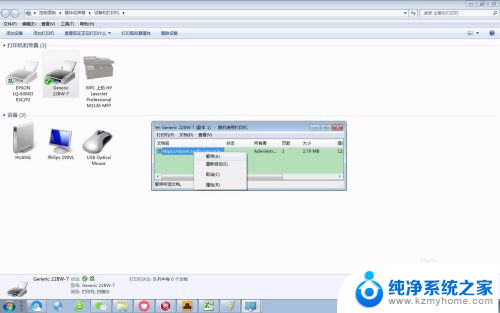
以上是如何暂停打印机的打印任务的全部内容,如果你碰到同样的情况,请参照我的方法来处理,希望对大家有所帮助。